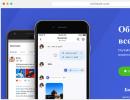Kako ugotoviti licenčni ključ OS Windows. Kje najdem ključ Windows? Kje najti aktivacijske ključe
Tako se je zgodilo, da sem moral na novo namestiti windowse (umirajo hdd, bsod, druge težave...) in zraven težave je bila želja po prenosu pošteno kupljene licence. Ampak tukaj je problem: nalepka je bila izbrisana, posnetek se ni ohranil, ampak zakaj bi me to zanimalo? Še vedno je delovalo! Obstaja izhod, vendar z operacijskim sistemom Windows 8 , 8.1 in 10 Še enostavneje je, ključ je trdo kodiran v biosu. Microsoft uporablja 25-mestno kodo, kar potrebujemo. Povedal vam bom o treh sorazmerno preprostih načinih, kako najti ključ izdelka: programska oprema, uporaba skripta in vpetje v BIOS, pojdimo:
ProduKey, časovno preizkušen program, prikazuje ključe za Windows, MS-Office, SQL Server. Samo prenesite in zaženite datoteko .exe iz arhiva in v nekaj sekundah ste končali.

S tem pripomočkom si lahko ogledate ključ ne samo v nameščenem sistemu, ampak tudi na primer iz zunanje naprave (zunanji pogon, bliskovni pogon USB) ali povežete pogon z drugim sistemom. Zgodi se, da se Windows ne zažene zaradi poškodbe diska ali pa je kriv moder zaslon in morate najti ključ, potem Product KeyFinder popolna rešitev.
Prenesite in namestite. Zaženi kot skrbnik.
Kliknite zavihek Orodja, in potem Naloži panj…


Izberite mapo Windows na zunanji napravi in pritisnite Enter. Po nekaj sekundah skeniranja dobimo različico sistema in ključ za namestitev čistih Windows na nov disk.

2. Uporaba skripta
Metoda je za iskalce, je malo bolj zapletena, a bolj zanimiva.
Set WshShell = CreateObject("WScript.Shell") regKey = "HKLM\SOFTWARE\Microsoft\Windows NT\CurrentVersion\" DigitalProductId = WshShell.RegRead(regKey & "DigitalProductId") Win8ProductName = "Ime izdelka Windows: " & WshShell.RegRead (regKey & "ProductName") & vbNewLine Win8ProductID = "ID izdelka Windows: " & WshShell.RegRead(regKey & "ProductID") & vbNewLine Win8ProductKey = ConvertToKey(DigitalProductId) strProductKey ="Ključ Windows 8: " & Win8ProductKey Win8ProductID = Win8ProductName & Win8ProductID & strProductKey MsgBox(Win8ProductKey) MsgBox(Win8ProductID) Funkcija ConvertToKey(regKey) Const KeyOffset = 52 isWin8 = (regKey(66) \ 6) In 1 regKey(66) = (regKey(66) And &HF7) Ali ((isWin8 And 2) * 4) j = 24 znakov = "BCDFGHJKMPQRTVWXY2346789" Do Cur = 0 y = 14 Do Cur = Cur * 256 Cur = regKey(y + KeyOffset) + Cur regKey(y + KeyOffset) = (Cur \ 24) Cur = Cur Mod 24 y = y -1 Loop While y >= 0 j = j -1 winKeyOutput = Mid(Chars, Cur + 1, 1) & winKeyOutput Last = Cur Loop While j >= 0 If (isWin8 = 1) Then keypart1 = Mid(winKeyOutput, 2, Last) insert = "N" winKeyOutput = Replace(winKeyOutput, keypart1, keypart1 & insert, 2, 1, 0) If Last = 0 Then winKeyOutput = insert & winKeyOutput End If a = Mid(winKeyOutput, 1, 5) b = sredina (winKeyOutput, 6, 5) c = sredina (winKeyOutput, 11, 5) d = sredina (winKeyOutput, 16, 5) e = sredina (winKeyOutput, 21, 5) ConvertToKey = a & "- " & b & "-" & c & "-" & d & "-" & e Končna funkcija
Ustvarite običajni besedilni dokument .txt odprite in tja prilepite to besedilo:
Spremenite pripono datoteke iz .txt na .vbs in zaženemo skript, po nekaj sekundah vidimo ključ. Če ste preleni za izvajanje manipulacij, prenesite že pripravljen skript.
3. Odstranite ključ iz Biosa (bios)
Ta metoda je res zahtevna, pomagala vam bo najti ključ za vsa okna, ki so vkodirana v bios. V najnovejših različicah računalnikov s prednameščenimi Windows 8, 8.1, 10 ni nalepke s ključem, seveda jo lahko ugotovite z zgoraj navedenimi metodami, a kaj storiti, če je druga različica ali Linux npr. , je bil nameščen na vrhu? Ključ je shranjen v bios čipu in po eni strani je to super, ne boste ga izgubili in če ga želite najti, uporabite RWeverything. Prenesite pripomoček glede na različico vašega sistema (32-bitna ali 64-bitna). Prenesti ga morate, razpakirati (winrar, winzip), namestiti in zagnati. Nato:
- Kliknite na gumb ACPI.
- Izberite zavihek MSDM.
- Ali bo v spodnji podatkovni vrstici ključ Windows vgrajen v vaš BIOS? kopirajte in uporabite za predvideni namen

Zaključek: če ste morali najti in obnoviti ključ, ga obvezno zapišite na varno mesto. Licenca je pomembna, plačali ste jo.
Če se vam zdi koristno, kliknite spodnji gumb in povejte svojim prijateljem, Hvala!
Nov delovni način za odstranitev ključa, tudi če se sistem ne zažene.
To metodo sem našel na internetu in preveril, ali deluje tudi v zadnji različici Windows 10.0.14393 Za povprečnega uporabnika je seveda nekoliko zapleteno, a včasih nas strošek izgubljene licence naredi namenske, še posebej, ker so sama navodila podrobna in razumljiva. Da, v angleščini je, a kdo od nas ne uporablja prevajalnika v Chromu? Torej, bodite previdni in sledite navodilom, če vse naredite pravilno, boste na koncu dešifrirali binarno kodo in dobili ključ izdelka, to polje izgleda takole:

Aktivacija sistema Windows 7 ni uspela - ni problema! Če vaša aktivacija sistema Windows 7 ni uspela, je vaše preizkusno obdobje poteklo ali preprosto ne veste, kako aktivirati Windows 7, obstaja zelo preprosta in zanesljiva metoda, ki je popolnoma brezplačna. Trenutno obstaja dovolj metod za aktiviranje sedmih, med katerimi posebno mesto zasedajo posebej napisani programi, kot je Windows 7 maximum activator. Njihova uporaba je precej nepomembna in postopek aktivacije sistema Windows 7 poteka po algoritmu v več fazah. Običajno aktiviranje sistema Windows 7 ne traja več kot pet minut, pri nekaterih aktivatorjih pa celo manj kot minuto. Praviloma večina ljudi želi vse naenkrat, zato bo mnoge najbolj zanimal maksimalni aktivator Windows 7, zakaj potrebujemo skrajšani Windows, ko je največja različica z vsemi zvonovi in piščalkami prosto dostopna. Lažje je aktivirati Windows 7 Ultimate z istimi tehnikami in uporabljati operacijski sistem brez omejitev. Če želite prenesti najvišji aktivator sistema Windows 7, morate onemogočiti protivirusni program, ker vsak aktivator je v bistvu razpoka in seveda so razvijalci sistema Windows poskrbeli, da se njihov izdelek prodaja in ne uporablja brezplačno, zato so najbolj znani aktivatorji sistema Windows 7 vključeni na protivirusne črne liste. Če želite uspešno aktivirati Windows 7 in pozneje ne izgubiti aktivacije, morate pravilno izvesti manipulacije za vsak posamezni aktivator. Pozorno preberite opise in ne pozabite, da neupoštevanje navodil za namestitev aktivatorjev za Windows 7 ne bo rešilo težave z aktivacijo ali pa bo celo povzročilo motnje v delovanju sistema, za kar ste vso odgovornost sami.
Windows Loader Activator avtor Daz
Eden tistih nekaj programov, ki bi jih moral imeti vsak uporabnik sistema Windows 7 na zalogi za deževen dan, vam omogoča, da s klikom na gumb aktivirate skoraj vsako izdajo operacijskega sistema Windows 7 - od začetne izdaje do razširjenih različic sistema Windows 7. Ultimate in Enterprise, vključno z 32- in 64-bitnimi platformami.Prenesite aktivator Windows Loader proizvajalca Daz 2.2.1. Podrobna navodila.
Video navodila za aktivacijo
Prosimo, bodite pozorni tudi na to: V opisih številnih aktivatorjev je pogosto obljuba, da bo sistem preverjen za pristnost in aktivacija ne bo spodletela. Da, to je res, vendar ne povsem, dejstvo je, da Microsoft nenehno spremlja nove načine, kako zaobiti zakonito aktivacijo, in izboljšuje svoje izdelke za odkrivanje takih dejstev. Natančneje: njegova "pomembna" varnostna posodobitev za Windows KV971033. To je datoteka za preverjanje pristnosti (aktivacijo) licence. Torej, če danes vaš operacijski sistem zlahka prestane vsa preverjanja pristnosti, potem jutri po naslednji posodobitvi KB971033 aktivacija sistema Windows 7 morda ne bo uspela. No, tukaj smo prišli do tega, kar je treba storiti, da zagotovimo, da aktivacija nikoli ne spodleti:
Če želite to narediti, pojdite v okno za odstranitev programov:
Nadzorna plošča > Programi > Programi in funkcije. Zgoraj levo kliknite »ogled nameščenih posodobitev«:
 V naslednjem oknu poiščite nameščeno posodobitev KV971033, če obstaja, jo kliknite z miško (izberite) in na vrhu kliknite »izbriši«.
V naslednjem oknu poiščite nameščeno posodobitev KV971033, če obstaja, jo kliknite z miško (izberite) in na vrhu kliknite »izbriši«.  Načeloma je to to, lahko zaženete aktivator, ki ste ga izbrali in prenesli za Windows 7. Da pa aktivacija sistema Windows 7 nikoli ne bo spodletela, morate storiti naslednje (bodisi pred aktivacijo ali po aktivaciji, ne Razlika):
Načeloma je to to, lahko zaženete aktivator, ki ste ga izbrali in prenesli za Windows 7. Da pa aktivacija sistema Windows 7 nikoli ne bo spodletela, morate storiti naslednje (bodisi pred aktivacijo ali po aktivaciji, ne Razlika): Možnost 1: Posodobitve lahko v celoti onemogočite v Windows Update, potem aktivacija zagotovo NIKOLI ne bo uspela. Ali pa vsaj izklopite samodejne posodobitve: Windows Update> prilagodite nastavitve> in izberite "prenesi posodobitve, vendar se odločim, da jih bom namestil." Potem, ko nameščate posodobitve, morate spremljati in preprečiti namestitev KB971033. Če želite preprečiti, da bi vas center za podporo nadlegoval s sporočili o onemogočenih posodobitvah, potrdite polje »ne obveščaj«.
Možnost 2:Če vas sistem pozove, da namestite posodobitve (vnaprej bi moral obstajati ukaz »prenesi posodobitve, vendar odločitev o namestitvi sprejmem jaz«) ali pojdite sami v center za posodobitve, začnite iskati nove posodobitve in nato izberite KV971033 posodobitev, z desno miškino tipko kliknite nanjo, v kontekstnem meniju izberite možnost »Skrij posodobitev«.
Vse! Center za posodobitve bo prezrl neuspešno posodobitev. Ukaz za samodejno namestitev posodobitev lahko nastavite v centru za posodobitve.

V naslednjem oknu:

Kako preveriti aktivacijo.
Računalnik > Lastnosti sistema (zgoraj). Na dnu okna mora biti napis: Aktivacija sistema Windows končana: 
Aktivacija Windows 7 brez aktivatorja in vnosa ključev
Zelo zanimiva metoda, pri kateri se Windows 7 aktivira brez uporabe aktivatorja in brez vnosa ključev. Ta pristop vam omogoča podaljšanje preskusne uporabe operacijskega sistema na 120 dni, kar vam omogoča, da pridobite čas za iskanje in vnos licenčnega ključa, ustreznega aktivatorja ali nakup pristnega sistema Windows 7. Ta metoda je pomembna za aktivacijo sistema Windows 7 oz. katero koli različico in je priporočljivo za uporabo v operacijskem sistemu za obdobje 30-dnevnega preizkusa, ki še ni potekel, sicer boste morali še vedno vnesti licenčni ključ za Windows 7 ali uporabiti aktivatorje.Znano je, da Windows 7 po namestitvi deluje v ocenjevalnem načinu (preskusu), ki traja 30 dni, zato bi bilo priporočljivo aktivirati Windows 7 brez vnosa ključev ob koncu preizkusnega obdobja, na primer predzadnji dan. .
Navodila za aktivacijo Windows 7 brez aktivatorja in vnosa ključev:
Zaženemo meni »Start« in v polje za zahtevo vnesemo ukaz »cmd«, z desno miškino tipko kliknemo ikono najdenega programa in izberemo »Zaženi kot skrbnik«, po katerem morate zagnati tolmača ukazne vrstice, tj. črno okno.
V okno, ki se odpre, morate vnesti enega od dveh ukazov: rundll32 slc.dll,SLReArmWindows oz slmgr.vbs /rearm nato potrdite s pritiskom na tipko “Enter” in znova zaženite računalnik.
Če po ponovnem zagonu v lastnostih vidite poskus ponastavitve, ste naredili vse pravilno. Ta postopek za aktivacijo Windows 7 brez aktivatorja in vnosa ključev lahko ponovite, oziroma podaljšate preizkus, štirikrat. Za pridobitev licenčne kopije sistema Windows 7 ta metoda ne bo delovala, kar pomeni, da je treba uporabiti ključe ali aktivatorje, med katerimi je eden najbolj obetavnih aktivator Windows 7 Loader eXtreme Edition, pa tudi aktivatorje Daz in Hazar.
Seznami ključev za Windows 7
Če iz nekega razloga znamke vašega računalnika ni na seznamu, vendar veste, da imate na primer nameščen Windows 7 Ultimate, potem lahko uporabite ključe za Windows 7 Ultimate.Ključi za Windows 7 ULTIMATE (OEM-8992662)
FJGCP-4DFJD-GJY49-VJBQ7-HYRR2 – ACER/GATEWAY/PACKARD
VQ3PY-VRX6D-CBG4J-8C6R2-TCVBD – ALIENWARE
2Y4WT-DHTBF-Q6MMK-KYK6X-VKM6G – ASUS
342DG-6YJR8-X92GV-V7DCV-P4K27 – DELL
9CW99-79BBF-D4M3X-9BK9M-4RPH9 – FUJITSU
MHFPT-8C8M2-V9488-FGM44-2C9T3 – HP
6K2KY-BFH24-PJW6W-9GK29-TMPWP – LENOVO/IBM
49PB6-6BJ6Y-KHGCQ-7DDY6-TF7CD – SAMSUNG
YJJYR-666KV-8T4YH-KM9TB-4PY2W – SONY
2WX6M-X2HKM-86X8X-2QD44-F3FGJ – ?????
78FPJ-C8Q77-QV7B8-9MH3V-XXBTK – ?????
Ključ Windows 7 ULTIMATE E (OEM-8992662)
278MV-DKMGJ-F3P9F-TD7Y3-W6G3M – HP/COMPAQ
Ključi za Windows 7 PROFESSIONAL (OEM-8992671)
YKHFT-KW986-GK4PY-FDWYH-7TP9F – ACER/GATEWAY/PACKARD
4CFBX-7HQ6R-3JYWF-72GXP-4MV6W – ALIENWARE
2WCJK-R8B4Y-CWRF2-TRJKB-PV9HW – ASUS
6BJ27-DVBFF-VKQC8-7JPQP-TJKYY – DOGOVOR
32KD2-K9CTF-M3DJT-4J3WC-733WD – DELL
PT9YK-BC2J9-WWYF9-R9DCR-QB9CK – FUJITSU
2QTV2-3CMPP-FQBYK-GRD62-D7XMW – HCL
74T2M-DKDBC-788W3-H689G-6P6GT – HP
32HPJ-4XRDR-424C8-DYQM9-GM768 – KRAFTWAY
237XB-GDJ7B-MV8MH-98QJM-24367 – LENOVO/IBM
2QGXM-V9W9W-6Q7MR-64C4X-R26CV – LG ?
2WGY7-J3JQT-78CF9-J6DHQ-DJTQW – MECER
2W3CX-YD4YJ-DF9B2-V27M6-77GMF – MSI
GMJQF-JC7VC-76HMH-M4RKY-V4HX6 – SAMSUNG
H9M26-6BXJP-XXFCY-7BR4V-24X8J – SONY
7RQGM-4BJBD-GM2YY-R2KTT-43HG8 – STEG
2V8P2-QKJWM-4THM3-74PDB-4P2KH – TOSHIBA
W2PMW-T7DBH-YHKRM-DXXF6-KP4KT – TOSHIBA
6JKVQ-WJTWW-JVPRB-77TGD-2DV7M – WORTMANN
BV4Y4-DVXDT-3FC64-X2QR7-DW82M – ?????
6FWJ7-TDRCV-BYTP3-JWB98-9J64J – ?????
862R9-99CD6-DD6WM-GHDG2-Y8M37 – ?????
7QY32-TQCBJ-G7MC8-Y4PGF-7TGB8 – ?????
36KXM-JVMP6-88WMK-YCCGV-YFDVX – ?????
CRYGF-JG347-QPJKH-BR82M-3MQP3 – ?????
7MB39-TFBVT-9KJKK-6G7H4-66Y7W – ?????
Ključ za Windows 7 PROFESSIONAL E (OEM-8992671)
P42PH-HYD6B-Y3DHY-B79JH-CT8YK – HP/COMPAQ
Ključi za Windows 7 HOME BASIC (OEM-8992752)
MB4HF-2Q8V3-W88WR-K7287-2H4CP – ACER/GATEWAY/PACKARD
89G97-VYHYT-Y6G8H-PJXV6-77GQM – ASUS
6M78P-JJRQP-9C4RX-RPK7G-3VTH3 – DOGOVOR
36T88-RT7C6-R38TQ-RV8M9-WWTCY – DELL
7WGMV-QFYXX-64DCG-HQFWM-DWGKY – USTANOVITELJ
8W3JQ-BP2HY-F47QX-6CQ94-2BKQB – FUJITSU
2Q4QP-8P4MD-47YBP-7TXX9-FKDRM – HCL
DX8R9-BVCGB-PPKRR-8J7T4-TJHTH – HP
82P6X-KGH24-FCPXC-XQKC9-74KC8 – KSystems
22MFQ-HDH7V-RBV79-QMVK9-PTMXQ – LENOVO/IBM
2TY7W-H4DD4-MB62F-BD9C3-88TM6 – MSI
2P6PB-G7YVY-W46VJ-BXJ36-PGGTG – SAMSUNG
YV7QQ-RCXQ9-KTBHC-YX3FG-FKRW8 – SONY
9DBMT-GXRWM-6Q9Y3-WMYM8-FJCBW – TONGFANG
9H4FH-VD69Y-TGBD2-4PM4K-DRMMH – TOSHIBA
Ključi za Windows 7 HOME PREMIUM (OEM-8992687)
VQB3X-Q3KP8-WJ2H8-R6B6D-7QJB7 – ACER/GATEWAY/PACKARD
38JTJ-VBPFW-XFQDR-PJ794-8447M – ADVENT
V3Y2W-CMF9W-PGT9C-777KD-32W74 – ALIENWARE
2QDBX-9T8HR-2QWT6-HCQXJ-9YQTR – ASUS
7JQWQ-K6KWQ-BJD6C-K3YVH-DVQJG – ASUS (Eee PC)
8YDX9-B7MMG-82XD9-V88G9-MR92T – DOGOVOR
6RBBT-F8VPQ-QCPVQ-KHRB8-RMV82 – DELL
83K3W-QH8JT-T7KBY-9FQB6-V9R8H – DELL
C6MHH-TRRPT-74TDC-FHRMV-XB88W – FUJITSU
3743C-T6892-B4PHM-JHFKY-4BB7W – GIGABYTE
39QDH-D7MHH-WDMTD-TM2R9-KM7DB – HCL
4FG99-BC3HD-73CQT-WMF7J-3Q6C9 – HP
27GBM-Y4QQC-JKHXW-D9W83-FJQKD – LENOVO/IBM
38GRR-KMG3D-BTP99-TC9G4-BBDJJ – LG
2P2P9-CM3F8-FTV6P-PC7CX-8TFF7 – MEDION
4G3GR-J6JDJ-D96PV-T9B9D-M8X2Q – MSI
CQBVJ-9J697-PWB9R-4K7W4-2BT4J – SAMSUNG
C3V4C-6Y6WM-DGRM9-QJG82-8K3FP – SHUTTLE
HWDFB-YVFG4-3TJ7F-Q3WMT-7B6PH – SIRAGON
H4JWX-WHKWT-VGV87-C7XPK-CGKHQ – SONY
6B88K-KCCWY-4F8HK-M4P73-W8DQG – TOSHIBA
6GF36-P4HWR-BFF84-6GFC2-BWX77 – TOSHIBA
C23T3-9F2T2-FPWBM-XYMW2-272J9 – VIEWSONIC
2XPWB-Q64BJ-W8CT3-WJTWT-4DQ99 – ?????
TTJQ7-4PFJC-6JFJ8-B22VD-VXW88 – ?????
GFDW7-7T4B9-VB8W7-TTHRM-JG2KB – ?????
CPF7K-XP3YV-JVHHF-YMMRD-Y4Y9K – ?????
7K377-DVP2Q-YGWJG-3M3G7-RBCDP – ?????
BVQFP-FKQGV-J82F3-2JTVV-733D2 – ?????
76QPJ-99DMC-MW43P-8JKHY-6YMRQ – ?????
Ključ za Windows 7 HOME PREMIUM E (OEM-8992687)
TD77M-HH38J-FBCB8-8QX7Y-P2QH3 – HP/COMPAQ
Ključi za Windows 7 STARTER (OEM-8992752) (OEM-8992707)
RDJXR-3M32B-FJT32-QMPGB-GCFF6 – ACER/GATEWAY/PACKARD
6K6WB-X73TD-KG794-FJYHG-YCJVG – ASUS (Eee)
6PB94-MC2C6-4F37H-KTJ32-PF2PT – CASPERERA
BB2KM-PDWW3-99H7J-F7B9R-FXKF6 – COMPAQ/HP
36Q3Y-BBT84-MGJ3H-FT7VD-FG72J – DELL
BHP4B-MXP9G-RG7KQ-T8R84-CW3D3 – ECS
4FRH4-WQDGJ-M9HRY-K73D8-RGT3C – EXPER
BRFCY-XMXRV-28JHQ-F6D9B-BV73C – HANNSPREE
RH98C-M9PW4-6DHR7-X99PJ-3FGDB – HP/COMPAQ
PMXH9-M23P9-QJJMB-2FWRC-7CDKP – FUJITSU
273P4-GQ8V6-97YYM-9YTHF-DC2VP – LENOVO/IBM
22P26-HD8YH-RD96C-28R8J-DCT28 – LENOVO/IBM
2K8WH-JVQDM-C9HVC-YR2XC-8M76G – MEDION
2W4DJ-JFFJV-DMCPP-2C3X8-883DP – MSI
2YKPV-BFXFW-X8GJQ-9KQFF-KCXGD – MSI
2XGHP-9TQK2-8CF28-BM2P2-8FRX8 – NOKIA
344HQ-3YHDT-C7VCT-BDPBV-4KTR3 – OLIDATA
PV9BD-YBRX6-CTMG6-CCMJY-X8XG7 – SAMSUNG
32J2V-TGQCY-9QJXP-Q3FVT-X8BQ7 – SONY
TGBKB-9KBGJ-3Y3J6-K8M2F-J2HJQ – TOSHIBA
6TQ9G-QB2WK-FM2TB-CKBDP-9D6HM – VIEWSONIC
7W842-2HCPJ-BC3MJ-B79K6-TD2HQ – VILIV
6CYKC-TDDYQ-K4B6G-HQD89-CWDP3 – ?????
4HGWK-KHT8C-J2KCF-F3PVF-44PD4 – ?????
32TF3-PT6YV-V6GCK-RR8GM-VM4QG – ?????
6HKDD-HMKWQ-74YC4-2B8C3-MPG6R – ?????
Ključ za Windows 7 STARTER E (OEM-8993706)
C3HY9-34XKR-6Y9Y9-RB7TR-84KWG – HP/COMPAQ
Večina komercialne programske opreme ima posebno zaščito pred nepooblaščenim kopiranjem in namestitvijo. In čeprav proizvajalci uporabljajo različne metode za reševanje te težave, skoraj vsi od uporabnika zahtevajo, da vnese ključ izdelka ali serijsko številko - vsaj tako je pri Microsoft Windows in Office.
Niz, sestavljen iz črk in številk, je individualni identifikator, ki dokazuje zakonitost vaše kopije. Ti podatki so potrebni za odobritev namestitve programske opreme in za prejem podpore, zato je lahko pomembno vedeti, kje je ključ in kako ga dobiti.
Spodaj je nekaj preprostih načinov za pomoč pri iskanju vaše serijske številke za Windows in Office.
Poiščite ključ izdelka
Poskusite se spomniti, kako ste kupili Microsoftovo programsko opremo, saj bo to določilo, kje iskati ključ izdelka.
Če ste kupili kopijo sistema Microsoft Windows ali Office na disku, morate najprej pregledati njegovo škatlo. Microsoftovi maloprodajni ključi izdelkov so običajno na svetli nalepki, ki se nahaja znotraj pokrova CD-ja/DVD-ja ali na zadnji strani. Ključ je sestavljen iz 25 znakov, običajno razdeljenih v 5 skupin po 5 znakov.
Če je bil vaš računalnik opremljen s prednameščenim sistemom Microsoft Windows, je ključ izdelka običajno natisnjen na barvni nalepki, nameščeni neposredno na ohišje računalnika. Za Microsoft Office mora biti nalepka s serijsko številko na namestitvenem disku, ki ste ga dobili z računalnikom. Če ga ne najdete nikjer na navedenih mestih, se morate obrniti na Microsoft in zahtevati zamenjavo izgubljenega ključa.
Serijsko številko sistema Microsoft Windows običajno najdete na nalepki, ki je pritrjena na vaš računalnik.
Windows 10
Z izdajo sistema Windows 10 je Microsoft predstavil nov način za preverjanje pristnosti operacijskega sistema, imenovan digitalna avtorizacija, vendar ne deluje na vseh osebnih računalnikih z operacijskim sistemom Windows 10.
Pravzaprav imate zagotovo digitalno ločljivost, če ste operacijski sistem v računalniku brezplačno nadgradili z Windows 7 ali 8.1. Digitalno izkaznico dobite tudi, če ste plačali nadgradnjo na Windows 10 iz trgovine Windows ali namestili novo kopijo operacijskega sistema in jo nato plačali v isti trgovini Windows.
Če pa ste Windows 10 prejeli v paketu z novim računalnikom ali kupili namestitveni DVD sistema Windows 10 v trgovini ali kupili digitalno kopijo sistema Windows 10, vendar ne v trgovini Windows, ampak v drugi spletni trgovini, boste imajo tradicionalni ključ izdelka, ne digitalne ločljivosti.
Kaj je digitalna ločljivost
Če ima vaš računalnik digitalno ločljivost, Microsoft zabeleži vašo pravico do izvajanja sistema Windows 10 na svojih strežnikih. Prednost je, da preprosto nimate ključa izdelka, ki bi ga lahko izgubili. In če morate znova namestiti sistem, na primer s pogona USB, vam sploh ni treba aktivirati računalnika. Namesto tega bo po ponovni namestitvi sistema Windows aktivacija nekaj ur (ali v skrajnem primeru nekaj dni) potekala v ozadju.
Vendar ne pozabite, da vaša digitalna ločljivost temelji na konfiguraciji vašega sistema. Če spremenite preveč komponent hkrati in nato poskusite znova namestiti Windows 10, lahko naletite na težavo.
Z vidika novega nadzornega sistema bi bilo na primer bolje, če bi najprej zamenjali HDD ali SSD, nato znova namestili Windows 10 in po aktivaciji posodobili ostale komponente. V nasprotnem primeru boste morda morali poklicati Microsoftovo vročo linijo za samodejno aktivacijo. To se ne zgodi prav pogosto, se pa zgodi.
Vendar pa bodo večje posodobitve, kot je zamenjava matične plošče, zagotovo zahtevale klic Microsoftu.
-580_(1765).jpg)
Pridobivanje ključa iz Microsoft Windows ali Office
Če ne najdete ključa izdelka, vendar je program že nameščen, lahko uporabite posebne programe, zlasti Magical Jelly Bean Key Finder. Ta pripomoček bo hitro našel ključ za Windows (kot tudi ključe za številne druge nameščene programe) in ga prikazal na zaslonu.
1. Prenesite Magical Jelly Bean in sledite navodilom za namestitev programske opreme na vaš računalnik.
2. Zaženite program. Najdete ga v meniju Start - začnite tipkati keyfinder in kliknite.
3. Program bo pregledal vašo nameščeno programsko opremo in našel ključe izdelkov za podprte programe, vključno z različnimi različicami sistema Windows in Office.
4. Ko je skeniranje končano, boste videli okno s ploščo na levi strani, v kateri bodo navedene vse nameščene različice sistema Windows in Office.
5. Kliknite svojo različico Microsoft Windows in prejeli boste ključ ter druge informacije o namestitvi. Sama serijska številka se nahaja v razdelku »CD ključ« na desni strani okna. Zapišite si te podatke, če jih boste morda potrebovali v prihodnosti. Prepričajte se, da ste pravilno prepisali vse simbole, sicer ključ preprosto ne bo deloval. In ne bodite pozorni na razdelek »ID izdelka« - ne potrebujemo ga.
6. Kliknite svojo različico Microsoft Officea, da dobite ključ izdelka in druge informacije o namestitvi. V primeru Officea se vse zgodi popolnoma enako - vaš ključ bo v razdelku 'CD ključ' na desni strani okna. Prepričajte se, da ste pravilno prepisali vse simbole, sicer ključ preprosto ne bo deloval. Uporabite lahko tudi Magical Jelly Bean Keyfinder za ekstrahiranje ključev katere koli programske opreme, ki je nameščena v vašem računalniku.
Vsaka licenčna kopija operacijskega sistema Windows 10 ima edinstven ključ, ki označuje aktivacijo nameščene različice. Ključ je sestavljen iz 25 znakov, vključno z angleškimi črkami in številkami. Brez te kode in njenega vnosa v sistem bo vaš OS na voljo v 30 dneh od datuma namestitve. Po tem vas bo računalnik opomnil na potrebo po aktiviranju in čez nekaj časa se bo popolnoma prenehal zagnati. Spodaj si lahko preberete, kako ugotoviti ključ izdelka Windows 10, katere vrste ključev obstajajo in za kaj so potrebni.
Obstajata dve vrsti serijskih številk operacijskega sistema:
- Ključ OEM je privzeto "vgrajen" v pomnilnik matične plošče, saj je OS namestil proizvajalec;
- Ključ izdelka. Ta ključ velja za nameščeno digitalno različico izdelka.
Zaradi razlik med obema vrstama serijskih številk lahko včasih pride do zmede. Če na primer odstranite vnaprej nameščeno kopijo operacijskega sistema in nato namestite svojo različico, se ključa OEM in izdelka ne bosta ujemala.
Zakaj potrebujete ključ?
Pred izdajo "desetke" so Microsoftovi razvijalci uporabili enostavnejšo metodo za določitev edinstvene kode. Serijska številka vnaprej nameščene različice operacijskega sistema je bila vedno na nalepki na zadnji strani ohišja prenosnega ali osebnega računalnika. S prihodom sistema Windows 10 in širjenjem digitalnih različic je bilo odločeno, da to idejo opustimo.
Zdaj morajo lastniki "desetke" uporabiti netrivialne rešitve za določitev serijskega ključa. Številko boste potrebovali, če se boste odločili znova namestiti licenčno kopijo operacijskega sistema v svoj računalnik. Pri uporabi piratske različice ta operacija ni potrebna, saj se aktivacija izvede s posebnim programom. Licenco za Windows 10 lahko kupite tudi prek uradne Microsoftove spletne strani.
Kako preveriti, ali je Windows 10 aktiviran?
Pred iskanjem ključa v sistemu preverite, ali je vaša kopija aktivirana. To je zelo enostavno narediti. Če želite odpraviti težavo, sledite tem korakom:
- Desni klik na bližnjico "Ta računalnik" na namizju in v kontekstnem meniju izberite .
- V oknu, ki se odpre, boste videli informacije o vašem sistemu (tehnični podatki, ocena zmogljivosti itd.). V pododdelku "AktivacijaWindows" mora biti napis: "AktivacijaWindows narejen", kot je prikazano na posnetku zaslona:
Isto okno lahko odprete z bližnjico na tipkovnici Win + Pause/Break
Zdaj veste, kako preveriti, ali je nameščena kopija OS aktivirana. Zdaj lahko začnete iskati licenčni ključ za vaš Windows 10.
Kje najdem svoj ključ za Windows 10?
Aktivacijski ključ najdete s standardnimi orodji OS in programi tretjih oseb. Oglejmo si vse metode podrobneje:
- skripta VBS;
- razširjena ukazna vrstica (PowerShell);
- program ProduKey;
- ShowKeyPlus;
- izvleček iz UEFI;
- aplikacije za zbiranje sistemskih podatkov.
Iskanje ključa s pomočjo skript
Ta metoda obravnava iskanje licenčnega ključa s pomočjo Visual Basic Script. Od običajne ukazne vrstice se razlikuje po tem, da je rezultat skripta prikazan v ločenem oknu. Skript lahko prenesete iz. Če naletite na kakršne koli težave pri prenosu, ne skrbite - tak skript lahko ustvarite sami.
Najprej morate ustvariti dokument v beležnici z naslednjim. Nato datoteko shranite na poljubno mesto v računalniku z ločljivostjo .vbs in poljubnim imenom v angleščini. Če želite spremeniti končnico, morate najprej shraniti besedilni dokument in nato spremeniti ločljivost s funkcijo preimenovanja. Nato morate zagnati datoteko tako, da preprosto kliknete nanjo. Sistem bi moral prikazati ključ OEM na namizju v ločenem oknu, kot je prikazano na posnetku zaslona. Kliknite V redu, po katerem boste videli podrobnejše informacije o nameščeni različici operacijskega sistema:
Metoda deluje za 32-bitne in 64-bitne sisteme ter za vse različice sistema Windows 10, vključno z Home in Pro.
PowerShell
Drugi način pridobitve ključa z vgrajeno funkcionalnostjo je uporaba ukazne vrstice PowerShell, ki je na voljo samo v sistemu Windows 10 (x64). Z njegovo pomočjo boste prejeli informacije o ključu izdelka, to je številko trenutne različice OS.
- Zaženite Beležnico in kopirajte besedilo iz. Po tem shranite datoteko v katero koli mapo s pripono .ps. Zdaj morate zagnati PowerShell kot skrbnik. Če želite to narediti, pojdite na iskanje in vnesite ime v angleščini (1). Zdaj z desno miškino tipko kliknite ikono in izberite v meniju "Zaženi kot skrbnik" (3).
- V okno ukaznega poziva vnesite ukaz Set-ExecutionPolicy RemoteSigned in pritisnite Enter na tipkovnici. Nato morate določiti pot do datoteke s pripono .ps1. Če ste ga shranili neposredno na namizje, bo ukaz videti takole:
V vrstici Installed Key bo navedena 25-mestna koda vašega operacijskega sistema. Lahko ga shranite v ločeno besedilno datoteko. Zdaj pa ugotovimo, kje preveriti serijsko številko za OEM različico OS.
Ključ vzamemo iz UEFI
Ta metoda vam bo omogočila, da najdete ključ OEM.
- Najprej odprite ukazno vrstico kot skrbnik:
V ukazni poziv vnesite kombinacijo in pritisnite Enter.
Enako dejanje lahko izvedete prek PowerShell. Ponovno odprite PowerShell, kot je opisano prej, in vnesite ukaz ( Get-WmiObject -poizvedba "izberi * iz SoftwareLicensingService").
Zdaj veste, kako preveriti licenco z vgrajenimi orodji operacijskega sistema. Preidimo na orodja tretjih oseb.
ProduKey
Če želite namestiti program, pojdite na
Druge aplikacije
Če želite prejemati informacije ne samo o licenci OS, ampak tudi o celotnem računalniku, lahko uporabite enega od naslednjih programov:
- AIDA 64;
- Everest;
- SIW in podobno.
Programska oprema v tej kategoriji vam omogoča, da izveste vse o programski in strojni opremi, nameščeni v vašem računalniku. Informacije vključujejo tudi serijske številke. Najti jih ni tako težko.
Za primer vzemimo program. Na glavnem zaslonu tapnite gumb DelovanjeSistem(1). Na desni strani programa boste videli Serijskištevilka(2). Na podoben način lahko najdete serijsko številko prek drugih zgoraj navedenih programov.
zaključki
Obstaja veliko načinov za iskanje ključa izdelka ali ključa OEM nameščenega operacijskega sistema. Članek opisuje vse, tako da ga lahko uporabnik uporablja s samostojno izbiro metode. Če metoda ne deluje za vas ali ne razumete postopka za njeno izvedbo, preprosto nadaljujte z drugo! Najlažji način je uporaba avtomatizirane programske opreme, kot je ProduKey in druge. Bolj izkušeni uporabniki se bodo zlahka spopadli s skripti in ukazno vrstico (PowerShell).
Video navodila
Številne uporabnike zanima, kako si ogledati licenčni ključ izdelka Windows 10. Ta funkcija je dejansko prisotna neposredno v operacijskem sistemu. Za ogled ključa lahko uporabite programsko opremo tretjih oseb ali vgrajena orodja. Za začetnike bo dejansko lažje prenesti majhen pripomoček, ki vam omogoča iskanje licenčnih ključev.
Ta članek vsebuje najboljše metode za iskanje licenčnega ključa za Windows 10. Trenutne metode lahko prikazujejo različne licenčne ključe. In vse zato, ker je licenčni ključ shranjen ne le v operacijskem sistemu, ampak tudi v vmesniku UEFI. Druga možnost se pogosto nanaša na vnaprej nameščene operacijske sisteme na sodobnih prenosnikih. Zdaj je mogoče licenčni ključ povezati z .
1. način: Oglejte si ključ Windows 10 z lupino PowerShell
Poskusimo najti ključ izdelka brez uporabe programov tretjih oseb. Ta metoda je primerna za operacijska sistema Windows 8.1 in Windows 10 Preden to storite, priporočamo. Od takrat boste morali sami spremeniti vgrajene, spremeniti pripono datoteke.
2. način. Kako si ogledati aktivacijski ključ v sistemu Windows 10 s pomočjo skripta
Ta je v primerjavi s prejšnjim preprostejši in priročnejši. Ker ne zahteva izvajanja veliko ukazov v posodobljeni lupini Windows PowerShell. Uporabnik mora preprosto zagnati majhen skript, ki dejansko prikaže uporabljeni ključ.
- Kopirajte besedilo skripta v beležnico in spremenite pripono datoteke .tkht na .vbs da dobite datoteko W10Key.vbs ali prenesite arhiv s končanim skriptom
2. Če ste shranili datoteko, jo samo zaženite, če ste jo prenesli, jo razpakirajte in zaženite, in videli boste svoj ključ izdelka Windows 10.

3. način. Oglejte si ključ s programom ProduKey
ProduKey ne prikazuje samo licenčnega ključa operacijskega sistema, temveč tudi ključe nameščene programske opreme. Ključe izdelkov za paket programske opreme Microsoft Office lahko enostavno najdete.


4. način. Poiščite aktivacijski ključ sistema Windows 10 s programom ShowKeyPlus
- Prenesite program ShowKeyPlus z uradnega spletnega mesta razvijalca.
- Zaženemo program, videli bomo okno, kjer je Installed Key ključ nameščenega sistema.

zaključki
Kljub temu, da obstaja veliko programov za ogled ključa izdelka, sem poskušal opisati samo trenutne rešitve. Zahvaljujoč temu ima povprečen uporabnik priložnost ogled licenčnega ključa Windows 10. V komentarje napišite, ali je bil članek koristen za vas, in delite članek s prijatelji na družbenih omrežjih. omrežja.